如何给硬盘加密码,移动硬盘加密码几种方法?
移动硬盘作为大家经常使用的储存重要文件的设备,相信有时大家会想给移动硬盘加密,这样就能保护其中的数据了。使用Windows内置加密功能。第一步:插入U盘或移动硬盘等装好驱动,打开【控制面板】,选择【系统和安全】如何给硬盘加密码;第二步:找到【Bitlocker驱动器加密】选项,打开它;找到移动设备,点后面的【启用Bitlocker】;第三步:勾选【使用密码xxxxx】,设置一个密码,点击下一步;第四步:点击【将恢复密钥保存到文件】,选择保存位置点“确定”即可。第五步:等待加密完成后,以后使用再插入U盘或移动硬盘,就会提示输密码。参考资料:电脑之家-移动硬盘bitlocker加密的方法
如何给电脑硬盘设置密码?
这个简单
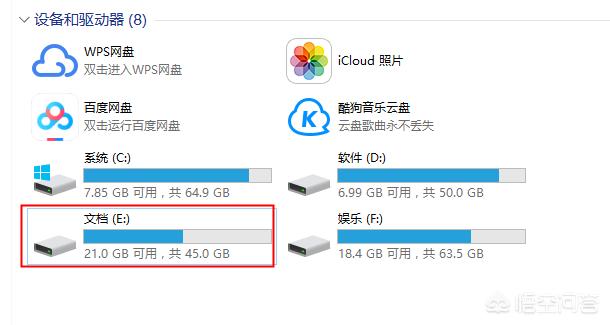
1、打开我的电脑,选择要加密的磁盘;
2、假设我们要加密E盘,我们在E盘上单击鼠标右键,然后选择“启用Bitlocker(B)”;
3、我们选择启用密码解锁驱动器,输入密码,然后下一步;
4、为了防止以后忘记密码,出现无法访问磁盘的情况,我们最好在出现的界面上选择一个位置保存密码文件;
5、选择将密码文件保存在电脑上,我们选择一个其它的磁盘保存我们的密码文件,当然自己要记住密码文件的保存位置,以后忘记密码的时候可以使用密码恢复文件进行恢复;
6、Bitlocker驱动器加密过程中我们需要耐心等待,因为加密的时间和你的磁盘大小是有关系的;等待一段时间后磁盘加密完成。
7、磁盘加密完成后,会有一个小锁的标志,要访问的时候输入密码才能访问。
怎么给我电脑磁盘加密码?
我教你一个办法可以保证让你的姐妹找不到你的E盘。如果你想加密的话你自己每次要用的时候也得进行解密,不太方便……下面就跟着我做吧,你用鼠标右击我的电脑图标,然后在弹出的菜单里选择管理,再单击一下管理,再接着在弹出的窗口里选择磁盘管理双击一下,在弹出的右边窗口你就可以看到你的硬盘中所有的分区了。这个时候你就选择一下你不想被别人看到的一个磁盘,比如你不想被姐妹看到的E盘,那你就在E盘的位置右击一下鼠标,再接着选择更改驱动器名和路径选项,再单击一下,好,现在就只剩下最后一步了,看到了吗, 在弹出的窗口里是不是可以看到添加,更改和删除三个选项啊,好,你选择删除然后再点击确定就OK了,看看是不是你的E盘消失了呀,呵呵……这样你的姐妹保证是找不到的,对了,你自己要用的时候就还是照着上面的步骤然后选择添加再确定就又OK了。还有,你要是不喜欢的话就自己去下载这个winRAR软件吧,它是一个压缩软件,你可以把你不想让人看到的东西用这个软件进行压缩同时再加上一个密码,这样就算是再厉害的黑客也拿你没办法了,不要说你的姐妹了。
怎么对硬盘和文件夹加密码?
加密:
1。在Windows 9X/Me/2000中
进入要加密的文件夹,点击右键,在弹出的菜单中选择“自定义文件夹“。接下来在向导中点击“下一步”,选择“自定义”并勾选“选择或编辑该文件夹的Html模板”,在模板类型中选择“标准”,并选中“编辑该模板”,点击下一步(在Win98中稍有不同,直接在向导中选择“创建或编辑HTML文档”即可)。
此时将会打开一个名为“Folder”的文本文件。在该文件中找到<script language=\”JavaScript\”>字段,在其下方输入以下内容(中文双引号内为注释内容,不需要输入):
var pass=prompt(\”Please Enter the Password\”);“prompt命令后的括号内输入进入文件夹后的提示用语,可以为中文。
分号可省略。可此行必须单独一行”
if(pass!=\”123\”)“密码为123,也可以设置为其他密码”
{window。location=\”c:\”}“若密码错误,则进入C盘,也可以设为别的分区,但是只能为根目录”
保存后退出该文件设置便可以起效。
t文件在创建后,下次需要更改设置我们就可以直接在文件夹中找到 t文件,用记事本打开后进行修改,保存后设置即可生效。若是在WinMe操作系统,则没有<script language=\”JavaScript\”>字段,我们要找的字段是<script>,把上面的内容放在该字段后即可。
2。在Windows XP中
在Windows XP中的“自定义文件夹”中没有相应的选项对模板进行编辑,而且直接编辑其中的 t文件也无效。这时候我们可以“曲线救国”:先在Windows2000中按以上方式建立一个加密的文件夹,然后把该文件夹整体复制到Windows XP中即可。
通过以上的方法,我们可以完成对私人文件夹的加密。虽然比较简单,但是也能起到一定的作用,特别是对于那些无意窥视他人隐私的人来讲。
还有一种方法:加密文件与文件夹可以使未经授权的用户无法读取该文件与文件夹。在Windows中加密文件或文件夹的方法是:打开“Windows资源管理器”,右键单击想要加密的文件或文件夹,选择“属性”选项,单击“常规”选项卡中的“高级”按钮,选中“加密内容以便保护数据”复选框即可(这种操作仅适用于NTFS文件系统)。
在加密文件夹时,系统将询问是否要同时加密文件夹内的所有文件和子文件夹,如果选择这么做,那么文件夹内当前的和将来要添加的所有文件或子文件夹都将被加密;如果选择仅加密文件夹,则文件夹中当前所的文件和子文件夹将不被加密,但以后任何被加入该文件夹的文件和子文件夹在加入时均将被加密。
对单个文件进行加密时,系统也将询问是否要同时加密包含它的文件夹,如果选择这么做,则以后所有被添加进该文件夹中的文件和子文件夹都将被自动加密。
另外,我的共享资料里有一个文件加密解密系统,可以对文件夹加密,比较好用。
















